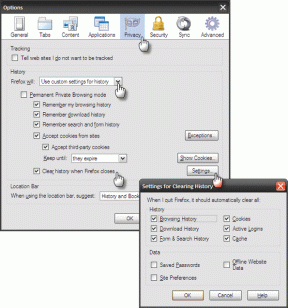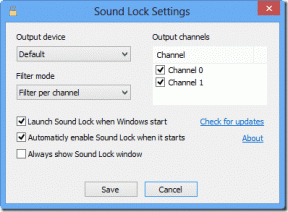Windows 10에서 키보드 지연을 수정하는 8가지 가장 좋은 방법
잡집 / / November 29, 2021
우리 중 대부분은 키보드를 두드리는 데 하루를 보냅니다. 그것은 매우 사실입니다. 작가들, 코더, 번역가 및 타자를 주 업무로 하는 기타 전문가. 키보드가 모든 컴퓨터 사용자에게 가장 중요한 액세서리 중 하나인 방법을 보면 Windows 컴퓨터의 키보드 지연은 치명적일 수 있습니다.

글쎄, 당신이 정말 빨리 입력하는 것처럼 보이지만 텍스트는 실시간으로 화면에 나타나지 않습니다. 때로는 1초 또는 그 이상의 지연 또는 지연이 있습니다. 그것은 생각의 흐름을 방해하고 원치 않는 성가심을 유발할 수 있습니다. 우리가 그것에 대해 무엇을 할 수 있는지 알아봅시다.
1. 재부팅 및 다시 연결
외부 키보드를 사용하여 입력하시겠습니까? 나는 제안할 것이다 빠른 재부팅 작업을 저장하고 키보드를 한 번 다시 연결한 후 이 간단한 트릭이 한 번 효과가 있었습니다. 몇 분 이상 걸리지 않습니다. 무선 키보드 사용자에게도 동일한 조언이 적용됩니다. 또한 배터리를 확인하는 것이 좋습니다.
2. 다른 키보드
사용 중인 키보드에 문제가 없는지 확인하기 위해 여분의 키보드가 있는 경우 다른 키보드를 사용해 보십시오. 다른 컴퓨터의 현재 키보드를 사용하여 소프트웨어 또는 하드웨어 관련 문제인지 확인할 수도 있습니다.
가이딩 테크에서도
3. 필터 키 끄기
1 단계: 시작 메뉴 또는 설정에서 필터 키를 검색하여 엽니다.

2 단계: 필터 키를 끕니다.

4. 문자 반복률
일부 사용자는 문자 반복률을 최대화한 후 성공했습니다. 방법은 다음과 같습니다.
1 단계: Windows 키 + R 단축키를 눌러 실행 대화 상자를 열고 입력하십시오. 제어 키보드 Enter 키를 누르기 전에.

2 단계: 반복률 막대를 최대로 설정하고 설정을 저장합니다.

5. 분쟁 조정자
Windows 10에는 여러 가지 일반적인 오류 및 버그를 해결하는 데 도움이 되는 문제 해결사가 내장되어 있습니다.
1 단계: Windows 키 + I 단축키를 눌러 설정을 열고 '키보드 문제 찾기 및 수정'을 검색합니다.

2 단계: 다음 팝업에서 자동으로 복구 적용을 선택하고 다음을 클릭합니다. 그런 다음 화면의 지시를 따르기만 하면 됩니다.

문제 해결 메뉴에 '하드웨어 및 장치'에 대한 또 다른 옵션이 있었지만 Microsoft에서 제거했습니다. 명령 프롬프트에서 계속 액세스할 수 있습니다.
1 단계: 관리자 권한으로 실행을 클릭하여 관리자 권한으로 시작 메뉴에서 명령 프롬프트를 검색하고 엽니다.

2 단계: 아래 명령을 입력하면 위에서 본 것과 유사한 팝업이 표시됩니다.
msdt.exe -id 장치 진단.

3단계: 화면 지침에 따라 Windows 10 컴퓨터에서 여전히 키보드 지연이 나타나는지 확인합니다.

가이딩 테크에서도
6. 드라이버 확인
세 가지를 확인할 수 있습니다. 드라이버를 이전 버전으로 롤백하고 드라이버를 최신 버전으로 업데이트한 다음 마지막으로 다시 설치해 보십시오. 우리는 썼다 Windows 드라이버에 대한 자세한 가이드 당신을 위해 이미.
7. 새 사용자 프로필
새 Windows 사용자 프로필을 만드는 것이 도움이 될 수 있습니다. 다른 프로필이 이미 있는 경우 시작 메뉴에서 프로필로 전환하여 컴퓨터에서 키보드가 여전히 지연되는지 확인합니다. 새 항목도 빠르게 만들 수 있습니다.
1 단계: Windows 키+I를 눌러 설정을 다시 열고 계정 > 가족 및 기타 사용자로 이동합니다. '이 PC에 다른 사람 추가' 옵션을 클릭합니다.

2 단계: '이 사람의 로그인 정보가 없습니다'를 클릭합니다.

3단계: 'Microsoft 계정이 없는 사용자 추가'를 클릭한 다음 화면의 지시를 따릅니다.

방금 게스트 계정을 만들었습니다. 돌리기 쉽습니다 게스트 계정을 관리자 계정으로 나중에. 키보드로 입력하는 동안 계속 지연이 발생하는지 확인하세요.
8. DISM 명령 실행
DISM 명령은 주로 사용 먼저 Windows 이미지를 탑재한 다음 서비스합니다. 여러 종류의 오류 및 버그를 수정하는 데 도움이 될 수 있습니다.
1 단계: 관리자 권한으로 시작 메뉴에서 명령 프롬프트를 다시 엽니다.

2 단계: 아래 명령을 한 번에 하나씩 제공하십시오. 중간에 잠시만 기다리세요.
DISM /Online /Cleanup-Image /ScanHealth DISM /Online /Cleanup-Image /CheckHealth DISM /Online /Cleanup-Image /RestoreHealth
보드의 키
키보드는 소유하고 있는 가장 중요한 액세서리 중 하나입니다. 우리 대부분은 그것이 작동을 멈출 때까지 그것에 주의를 기울이거나 그 중요성을 깨닫지도 않습니다. 그 때 우리는 우리가 그것에 얼마나 의존하는지 이해합니다. 화면 키보드 옵션도 있지만 작동 속도가 정말 느리고 긴급 상황에서 유용합니다. 또한 이 옵션은 태블릿이나 노트북과 같은 터치 스크린 컴퓨터에서만 실용적입니다.
문제 해결에 도움이 되었는지 아래 의견에 알려주세요. 다른 방법을 찾으면 우리와 공유하십시오. 그것은 우리의 다른 독자들에게 도움이 될 것입니다.
다음: 새로운 무선 마우스 및 키보드 콤보를 구입하고 싶으십니까? 더 이상 보지 말고 아래 링크를 클릭하여 즐겨찾기를 확인하십시오.